Používanie externého displeja s MacBookom Air
K svojmu MacBooku Air tak môžete pripojiť externý displej, projektor alebo HDTV televízor. USB-C porty na MacBooku Air podporujú výstup videa.
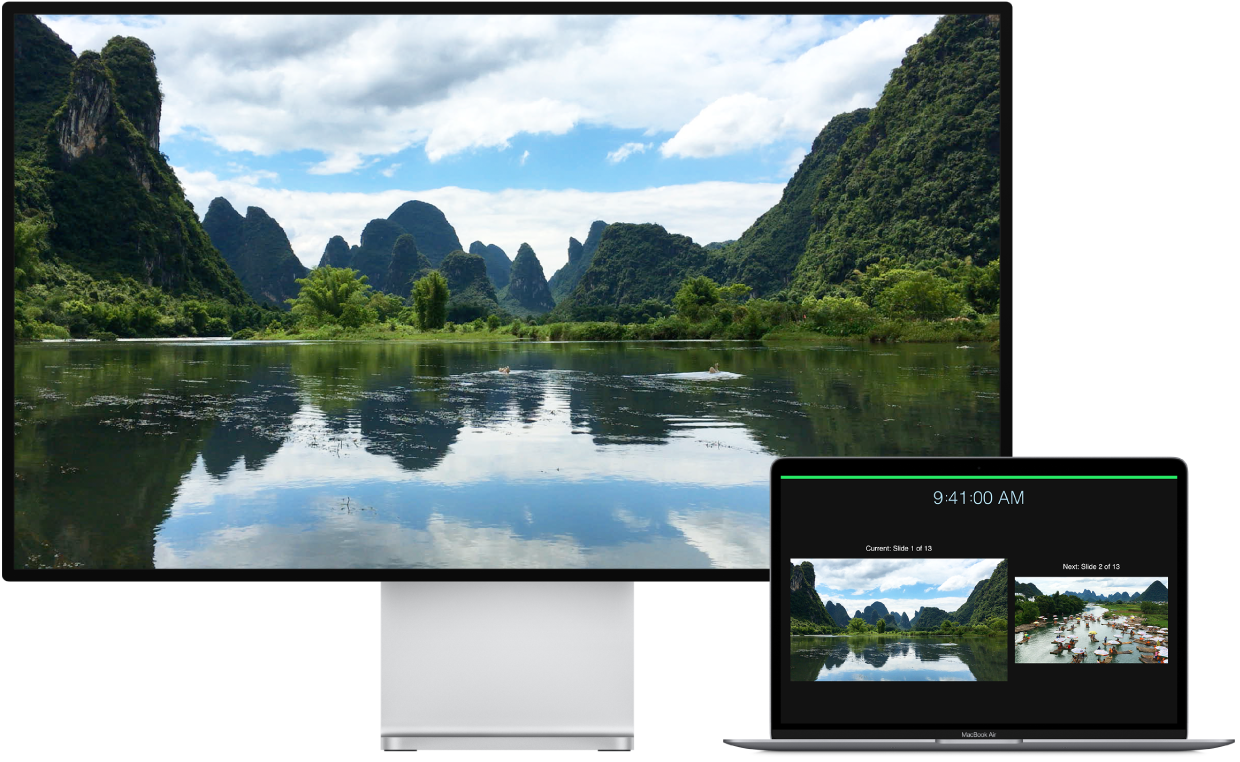
Pripojenie displeja alebo projektora s portom VGA: Na pripojenie displeja alebo projektora k Thunderbolt/USB 4 portu na MacBooku Air použite VGA Multiport USB-C adaptér.
Pripojenie HDMI displeja alebo HDTV: Na pripojenie HDMI displeja alebo HDTV televízora k Thunderbolt/USB 4 portu na MacBooku Air použite digitálny AV Multiport USB-C adaptér.
Pripojenie USB-C displeja: Pripojte displej k Thunderbolt/USB 4 portu na MacBooku Air.
Ak má váš displej konektor, ktorý nezodpovedaná portu, ktorý chcete používať, môžete skúsiť použiť adaptér (predáva sa samostatne). Ďalšie podrobnosti a informácie o dostupnosti nájdete na stránke apple.com, prípadne vám ich poskytne miestna predajňa Apple či iný predajca produktov Apple. Pri výbere produktu si pozrite dokumentáciu k displeju, prípadne ho konzultuje s jeho výrobcom. Pozrite si tému Adaptéry pre porty na vašom Macu alebo iPade Pro.
Tip: Ak máte k Apple TV pripojený HDTV televízor, môžete použiť AirPlay a zrkadliť obrazovku svojho MacBooku Air na obrazovke televízora až do rozlíšenia 1080p HD. Ďalšie informácie nájdete v časti Používanie AirPlay na Macu.
Upravte a usporiadajte si displeje. Keď pripojíte externý displej alebo projektor, použite nastavenia Displej v Systémových nastaveniach a nastavte spôsob rozloženia displejov, zapnite alebo vypnite zrkadlenie a vykonajte ďalšie úpravy farieb, rozlíšenia a ďalších možností.
Riešenie problémov. Ak si nie ste istí, koľko externých displejov podporuje váš MacBook Air, pozrite si tab Zdroje v možnosti O tomto počítači Mac. Vyberte Apple menu ![]() > O tomto počítači Mac > Zdroje, kliknite na Špecifikácie a nájdite Podpora pre video (môže byť potrebné rolovať). Ak potrebujete vyriešiť problém s externým displejom, pozrite si tému Ak sa externý displej na Macu nerozpozná alebo sa zobrazuje rozmazaný.
> O tomto počítači Mac > Zdroje, kliknite na Špecifikácie a nájdite Podpora pre video (môže byť potrebné rolovať). Ak potrebujete vyriešiť problém s externým displejom, pozrite si tému Ak sa externý displej na Macu nerozpozná alebo sa zobrazuje rozmazaný.